یکی از مشکلاتی که بسیاری از کاربران وردپرسی با آن مواجه هستند، مشکل استفاده از وردپرس در فضای هاست برای تست قالب یا افزونهها و همچنین نمونه اولیه طراحیهایشان است. این مشکل میتواند از منشاءهای مختلفی از جمله سرعت پایین اینترنت سرچشمه بگیرد. اما آیا تاکنون از خود پرسیدهاید اگر بتوانیم وردپرس را بر روی سیستم شخصی خود و به صورت کاملا آفلاین راهاندازی کنیم چقدر در افزایش سرعت سایت و در نتیجه کار خود کمک خواهیم کرد؟
- آموزش کامل نصب وردپرس در کنترل پنل plesk
- آموزش کامل نصب وردپرس در کنترل پنل دایرکت ادمین
- آموزش کامل نصب وردپرس در کنترل پنل cPanel
با پیشرفت عرصه نرمافزار و تکنولوژی وب، این بخش نیز دستخوش پیشرفتهایی در زمینه ایجاد بستر مناسب جهت میزبانی وردپرس و سایر CMSها در سیستم عامل ویندوز و سایر سیستمعاملها شده است.
Xampp یکی از نرمافزارهایی است که با ایجاد بستری مناسب به شما کمک میکند تا بتوانید وردپرس را در سیستم شخصی خود راهاندازی کنید و با سرعتی بالا به کار خود ادامه دهید. این نرمافزار کمک میکند تا طراحان سایت بتوانند نسخه اولیه سایت را با سرعتی بالا بر روی لوکالهاست راهاندازی کنند و پس از اتمام پروژه آن را به هاست و فضای آنلاین منتقل کنند.
در این مقاله قصد داریم به شما آموزش نصب وردپرس بر روی لوکال هاست با استفاده از نرمافزار Xampp را بدهیم که به راحتی بتوانید سایت وردپرسی خود را در محیط ویندوز راهاندازی کنید. برای استفاده از این امکان ابتدا لازم است تا این نرمافزار را بر روی کامپیوتر خود نصب کنید. پس از نصب کنترل پنل مربوط به آن را باز کنید و ماژولهای PHP و MYSQL را فعال کنید. پس از فعالسازی این دو ماژول شما نیاز به تهیه و دانلود وردپرس دارید.
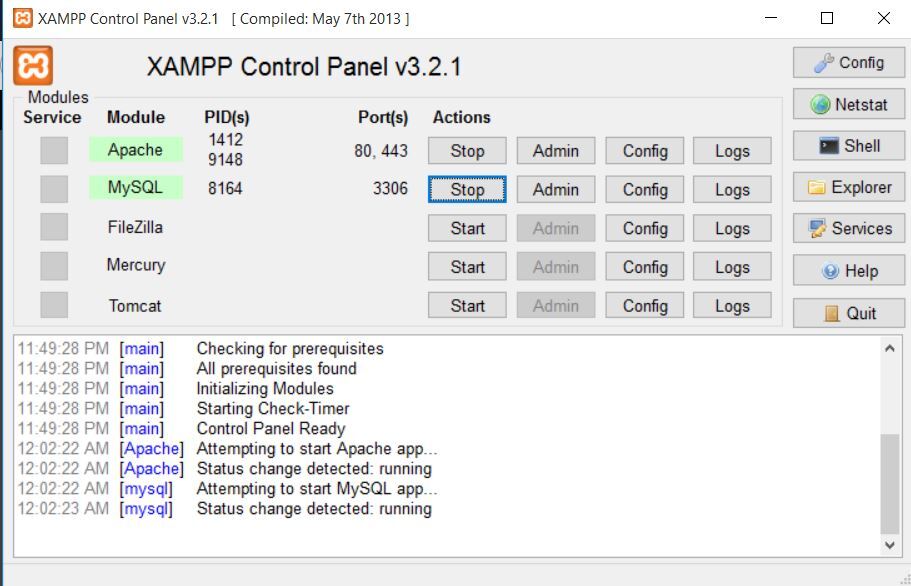
تهیه CMS وردپرس
برای دانلود وردپرس بهترین و ایمنترین راهکار استفاده از وبسایت رسمی وردپرس است که برای ورود به آن باید آدرس WordPress.org یا wp-persian.com در مرورگر خود باز کنید. پس از ورود به این بخش عنوانی به نام دریافت در منوی سایت مشاهده میشود که با ورود به این بخش میتوانید آخرین نسخه وردپرس را دانلود کنید.
پس از دانلود وردپرس به My Computer یا This PC خود رفته و وارد فایل C یا بخشی که در آن نرمافزار را نصب کردهاید، شوید. پس از ورود به این بخش پوشهای به نام xampp را مشاهده میکنید که باید وارد آن شوید. در این بخش نیز باید وارد پوشهی htdocs شده و در آن پوشهی دیگری با نام دلخواه خود ایجاد کنید. به طور مثال ما قصد داریم پوشهای به نام Persiantools ایجاد کنیم. پس ایجاد پوشه موردنظر، فایلهای وردپرس را در این محل از حالت فشرده خارج کنید. پس از Extract کردن آن فایلی به نام WordPress مشاهده میکنید که باید محتویات را به پوشه اصلی یعنی همان PersianTools منتقل کنید. پس از انتقال محتویات وردپرس شما آماده نصب است. آدرس پوشه را باید به صورت localhost/PersianTools باز کنید تا نصبکننده وردپرس را مشاهده کنید.
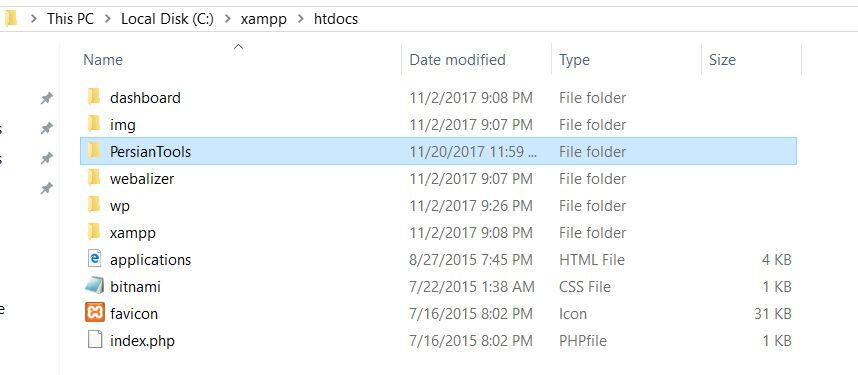
در این بخش باید بر روی بزن بریم! کلیک کنید تا ادامه نصب را تکمیل کنید. در این مرحله نیاز به ایجاد بانک اطلاعاتی دیتابیس دارید که باید وارد بخش ایجاد دیتابیس شوید. برای ورود به این بخش آدرس localhost/phpmyadmin را باز کنید و از طریق منوی سمت چپ بر روی New کلیک کنید تا فرم جدیدی برای ایجاد دیتابیس نمایان شود.
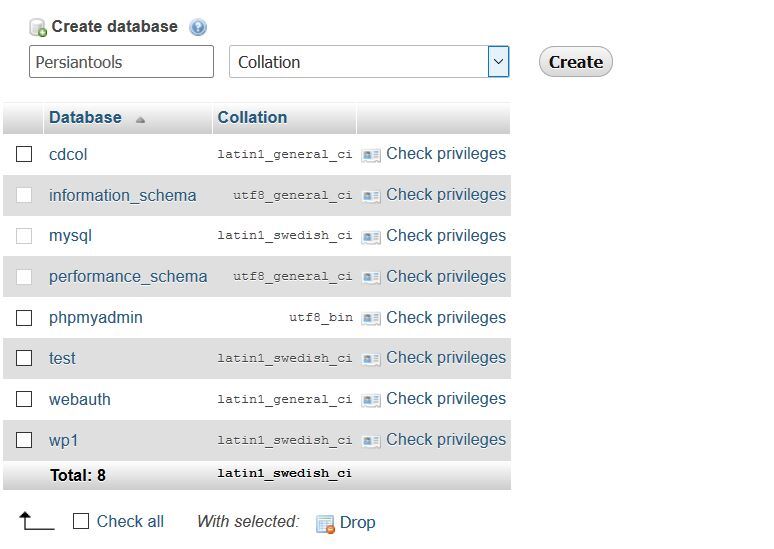
در این بخش نامی را برای دیتابیس خود وارد کنید و بر روی Create کلیک کنید. اکنون دیتابیس شما ساخته شده است و باید وارد بخش نصبکننده وردپرس یعنی آدرس سایت خود شوید.
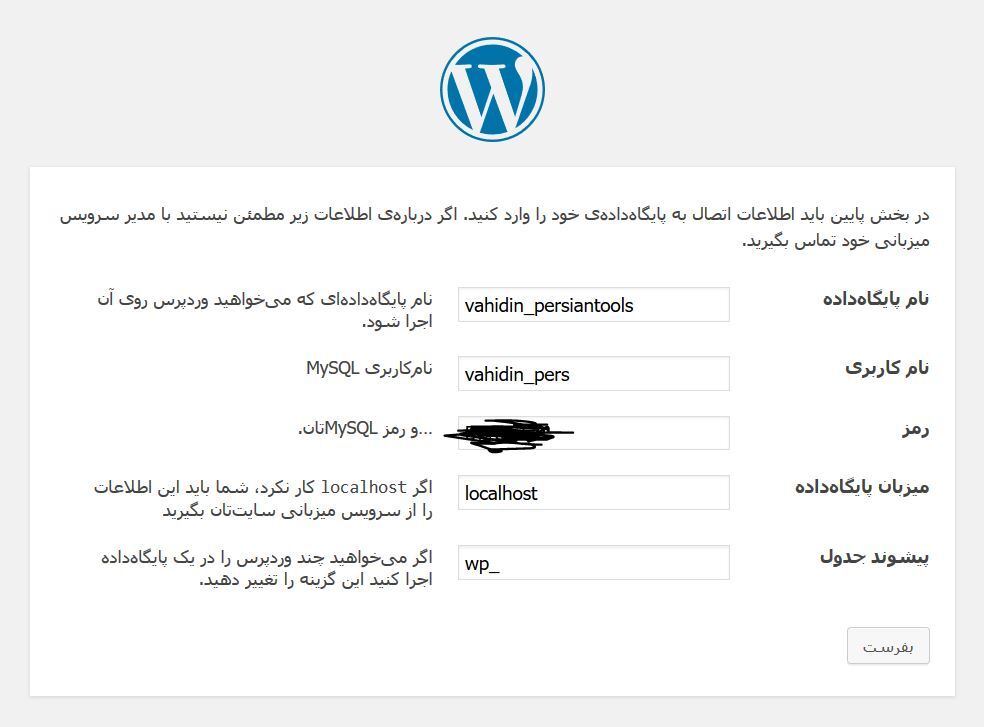
نام دیتابیس: نامی را که در بخش قبلی وارد کردهاید را در این بخش وارد کنید.
نام کاربری دیتابیس: در این بخش باید عبارت root را وارد کنید.
پسورد دیتابیس: این بخش باید خالی بماند و اگر در آن پسوردی درج شده است باید آن را پاک کنید.
در این بخش پس از وارد کردن نام دیتابیس، نام کاربری دیتابیس و پسورد بر روی گزینه بفرست کلیک کنید. در بخش بعدی نیز بر روی اجرای نصب کلیک کنید.
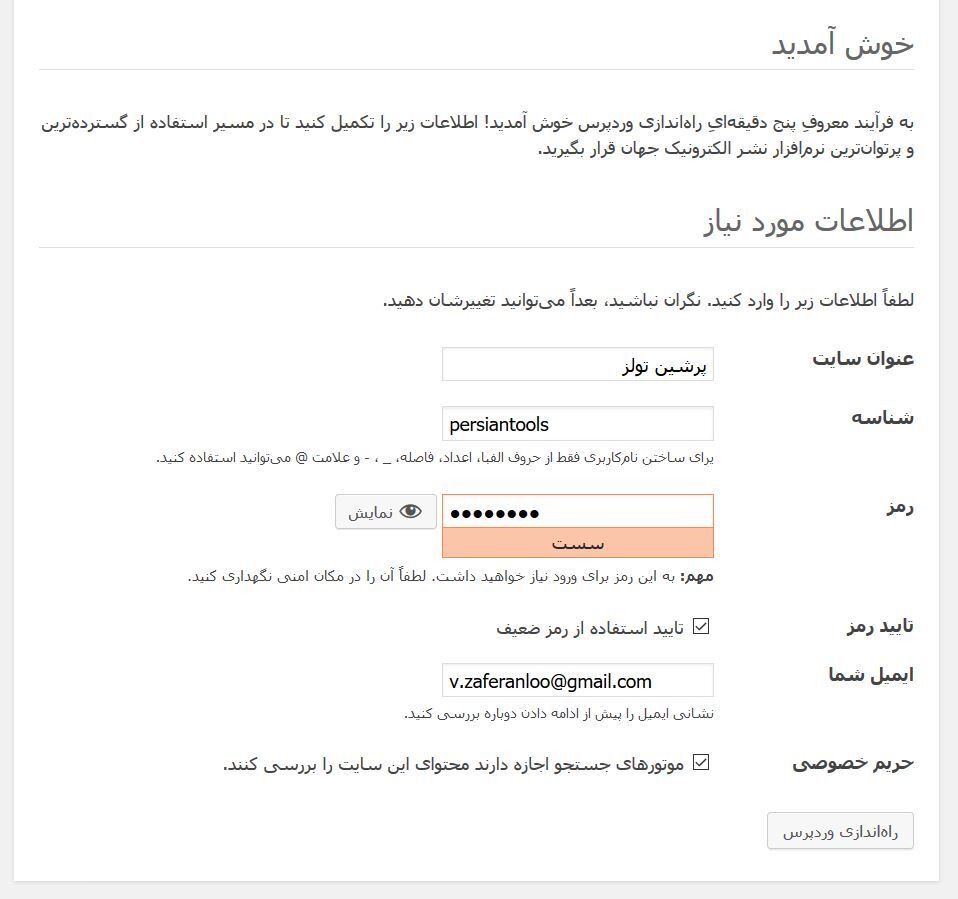
عنوان سایت: عنوانی را برای سایت خود انتخاب کنید تا سایت شما با این نام به نمایش درآید.
شناسه: نام کاربری مربوط به اکانت خود را وارد کنید تا در هنگام ورود به سایت بتوانید از آن استفاده کنید.
رمز: در این بخش باید برای اکانت خود پسوردی را انتخاب کنید.
تایید رمز: اگر رمز شما از عدد و حروف تشکیل نشده است و تنها از اعداد استفاده کردهاید، باید این گزینه را تیک بزنید تا وردپرس قبول کند. این مورد در سایتهای آنلاین ممکن است امنیت وبسایت شما را به خطر بیندازد اما در سایتهای لوکال هاست مشکلی را برای شما بوجود نخواهد آورد.
ایمیل شما: ایمیلی را جهت ثبت اکانت خود وارد کنید تا اعلانهای مهم برای شما ارسال شوند.
حریم خصوصی اینترنتی : اگر سایت شما شخصی است و نیازی به ثبت اطلاعات آن در موتورهای جستجو ندارید این گزینه را انتخاب کنید. البته لوکالهاست بدلیل عدم اتصال مستقیم به اینترنت، قدرت دسترسی گوگل به محتوای سایت شما را نیز ندارد؛ در نتیجه عملا تیک زدن این گزینه تفاوتی با تیک نزدن آن نخواهد داشت.
در مرحله بعد وردپرس از نصب کامل وردپرس اطلاع میدهد که میتوانید با استفاده از آدرس Site.ir/wp-admin/- وارد سایت وردپرسی خود شوید.
نتیجهگیری: استفاده از وردپرس در کنترلپنلهای هاست میتواند صورت بگیرد که یکی از پرکاربردترین آنها استفاده از لوکال هاست است تا کاربران قادر به دسترسی به سایت آفلاین خود از طریق آن باشند. در این مقاله اقدام به آموزش نصب وردپرس در لوکالهاست کردیم که امیدواریم مفید واقع شود.
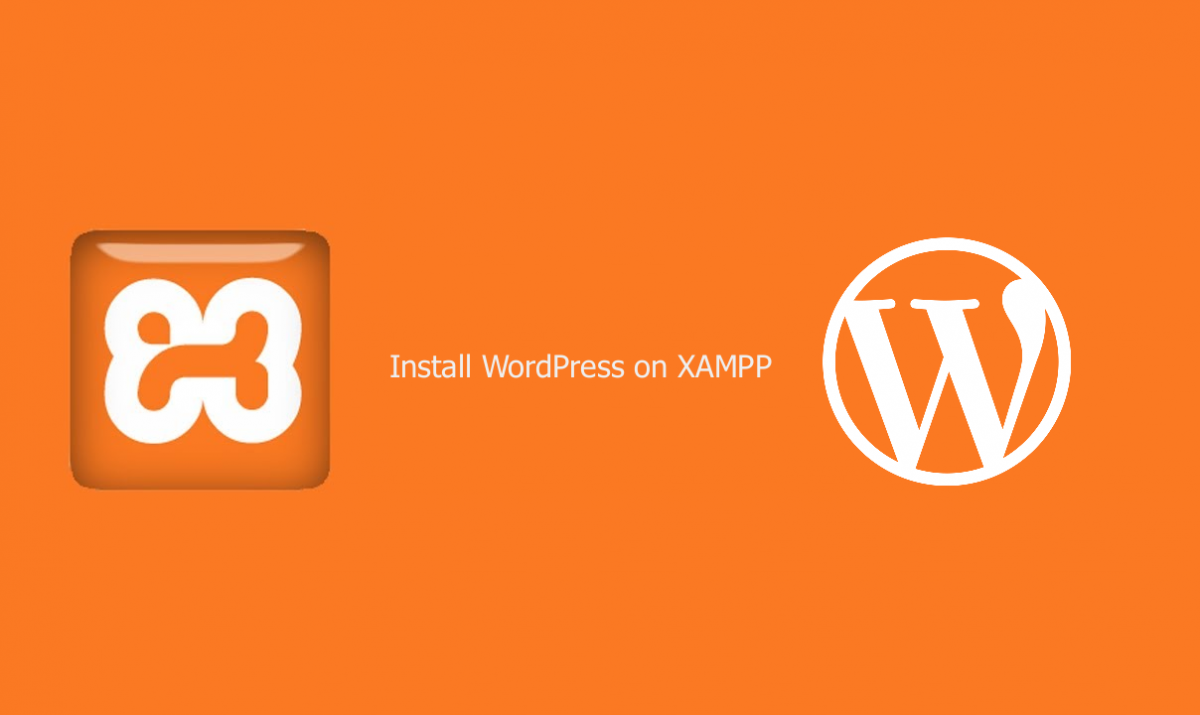
Leave a comment